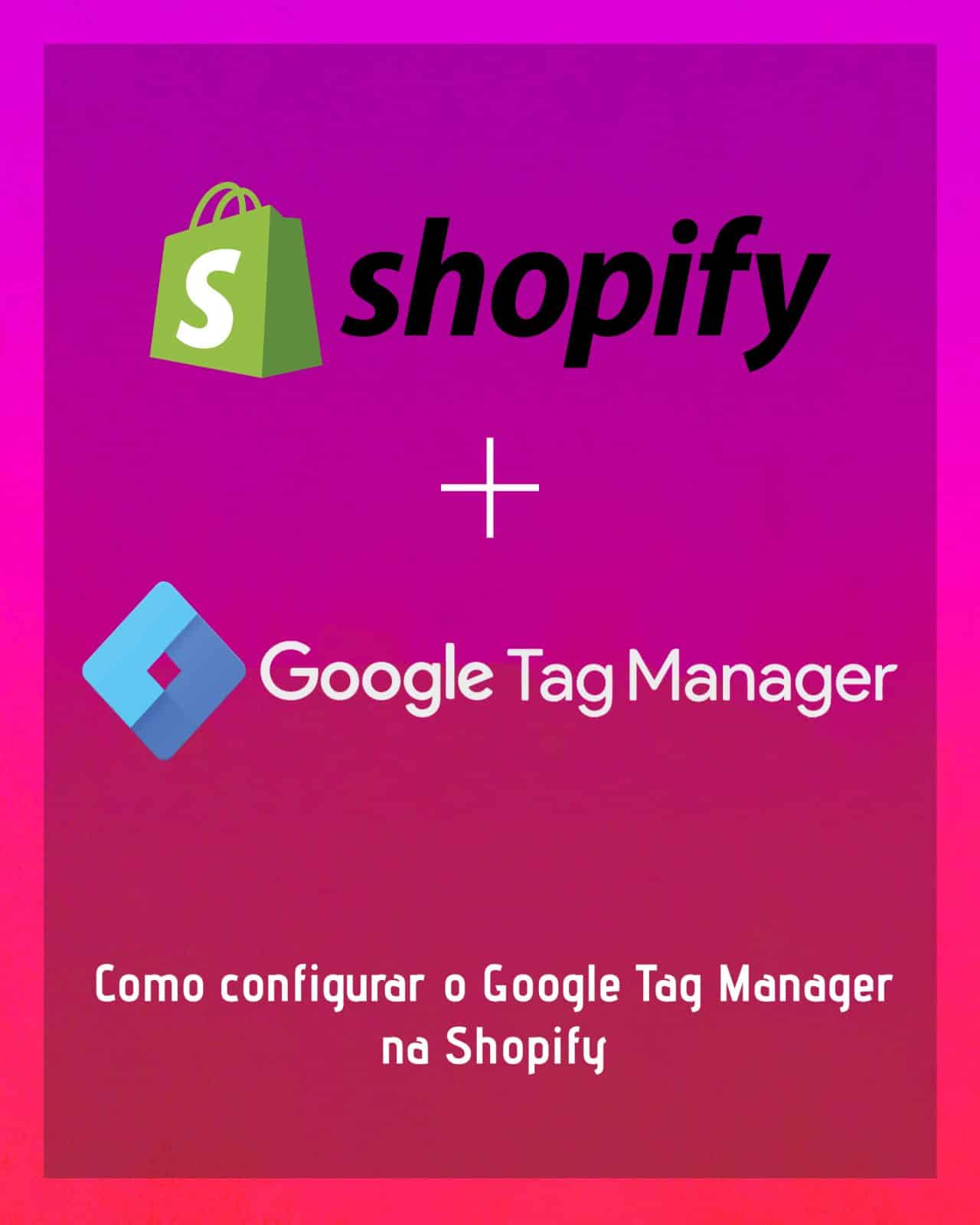Como configurar o google tag manager na Shopify
Crie um recipiente (container) no Google Tag Manager para o seu site. Isso irá gerar um código de snippet que precisará ser adicionado ao seu site Shopify.Como configurar o Google Tag Manager na Shopify

Para configurar o Google Tag Manager na plataforma Shopify, siga as etapas abaixo:
Passo 1: Criar uma conta no Google Tag Manager
- Acesse o site do Google Tag Manager (https://tagmanager.google.com/) e faça login com a sua conta do Google. Se ainda não tiver uma conta, crie uma.
- Crie um recipiente (container) no Google Tag Manager para o seu site. Isso irá gerar um código de snippet que precisará ser adicionado ao seu site Shopify.
Passo 2: Adicionar o código de snippet do Google Tag Manager ao seu site Shopify
- Faça login na sua conta Shopify e aceda ao painel de controlo.
- No menu à esquerda, clique em “Loja Online” e selecione “Temas”.
- Na secção “Ações”, clique em “Editar código”.
- Na lista de ficheiros, localize e clique em “theme.liquid” para abrir o ficheiro do modelo.
- Role para baixo até encontrar a tag de abertura
<head>e cole o código de snippet do Google Tag Manager imediatamente abaixo dessa tag. - Clique em “Guardar” para aplicar as alterações.
Passo 3: Configurar as tags no Google Tag Manager
- Volte para a interface do Google Tag Manager e acesse o recipiente que você criou.
- Clique em “Tags” no menu à esquerda e, em seguida, clique em “Nova Tag” para criar uma nova tag.
- Na página de criação da tag, você verá uma variedade de opções para configurar diferentes tipos de tags. Selecione o tipo de tag que deseja configurar com base nas suas necessidades, como Google Analytics, Facebook Pixel, Google Ads, entre outros.
- Siga as instruções específicas para o tipo de tag selecionado. Por exemplo, se você estiver configurando o Google Analytics, precisará inserir o ID de acompanhamento fornecido pela sua conta do Google Analytics.
- Dependendo da tag selecionada, você pode precisar definir variáveis, acionadores e outras configurações avançadas. Isso varia de acordo com a tag e as necessidades do seu site.
- À medida que configura a tag, você pode usar as ferramentas e recursos fornecidos pelo Google Tag Manager para personalizar ainda mais as configurações, como definir acionadores com base em eventos específicos ou condições de página.
- Após configurar a tag de acordo com suas necessidades, clique em “Guardar” para salvar as configurações da tag.
- Depois de salvar a tag, clique em “Enviar” no canto superior direito da interface do Google Tag Manager para publicar as alterações.
Passo 4: Verificar se as tags estão a funcionar corretamente
- Volte para o painel de controlo do Shopify e navegue até à sua loja online.
- Aceda à página que contém a tag que configurou.
- Utilize uma extensão de navegador, como o “Google Tag Assistant”, para verificar se as tags estão a ser carregadas corretamente e se não existem erros.
Após seguir estes passos, o Google Tag Manager estará configurado na sua loja Shopify e as tags configuradas serão acionadas conforme as condições especificadas.